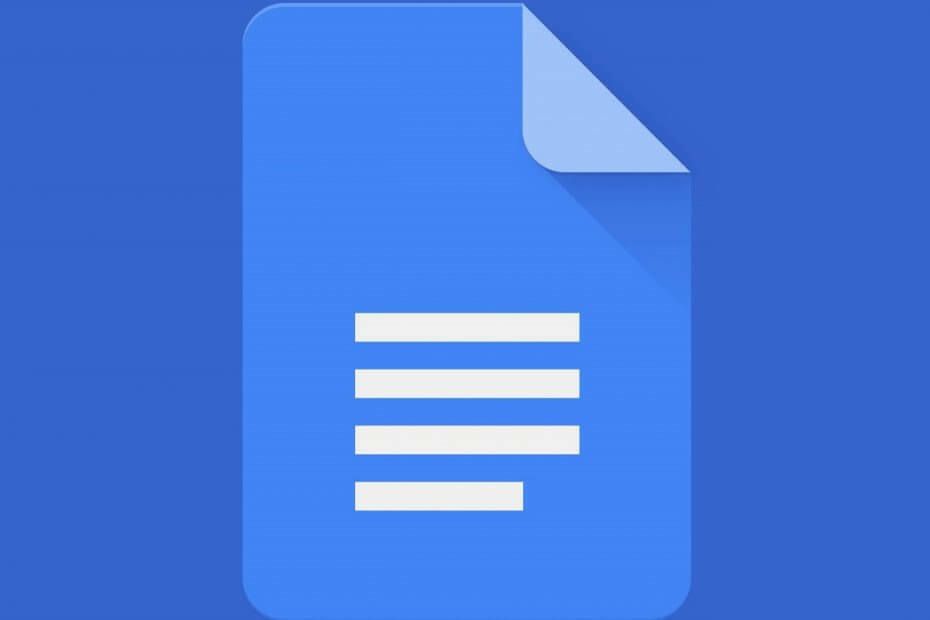
Acest software vă va menține drivere în funcțiune, astfel vă va proteja de erorile obișnuite ale computerului și de defecțiuni hardware. Verificați acum toate driverele în 3 pași simpli:
- Descărcați DriverFix (fișier descărcat verificat).
- Clic Incepe scanarea pentru a găsi toți driverele problematice.
- Clic Actualizați driverele pentru a obține versiuni noi și pentru a evita defecțiunile sistemului.
- DriverFix a fost descărcat de 0 cititori luna aceasta.
Dacă lucrați cu un computer sau trebuie să faceți proiecte școlare, Microsoft Office Suite poate veni la îndemână. Din păcate, Office Suite are un preț extrem de mare pe care nu și-l poate permite toată lumea.
Dacă acesta este cazul, o alternativă bună este de a utiliza suita de birou software bazată pe web oferită de Google în cadrul serviciului său Google Drive.
Această suită de birou este alcătuită din 3 programe diferite, dintre care unul este documente Google. Google Docs vine cu o mare varietate de instrumente care amintesc de Microsoft Word, toate păstrând în același timp o interfață simplă.
O caracteristică care poate face cu ușurință un document să creeze din Documente Google mai profesională este antetul. Desigur, a avea diferite tipuri de anteturi în același document este un pic mai complicat. De aceea, am decis să creăm acest ghid pentru a vă arăta exact cum se face.
Utilizarea Google Docs depinde de browserul pe care îl aveți, iar acestea sunt cele mai bune pentru serviciu!
Cum pot avea anteturi diferite în Google Docs?
- Mergi la documente Google
- Creați un document nou făcând clic pe un Șablon gol
- În noul Doc, accesați Introduce
- Selectați Anteturi și subsoluri
- Noul antet sau subsol va fi gata pentru editare
- Click pe Opțiuni
- Selectați Format antet din meniul derulant
- Sub Aspect, bifați casetele de lângă Diferite impare și pare
- Dacă doriți ca prima pagină să fie diferită de restul documentului, puteți bifa și caseta de lângă Prima pagină diferită
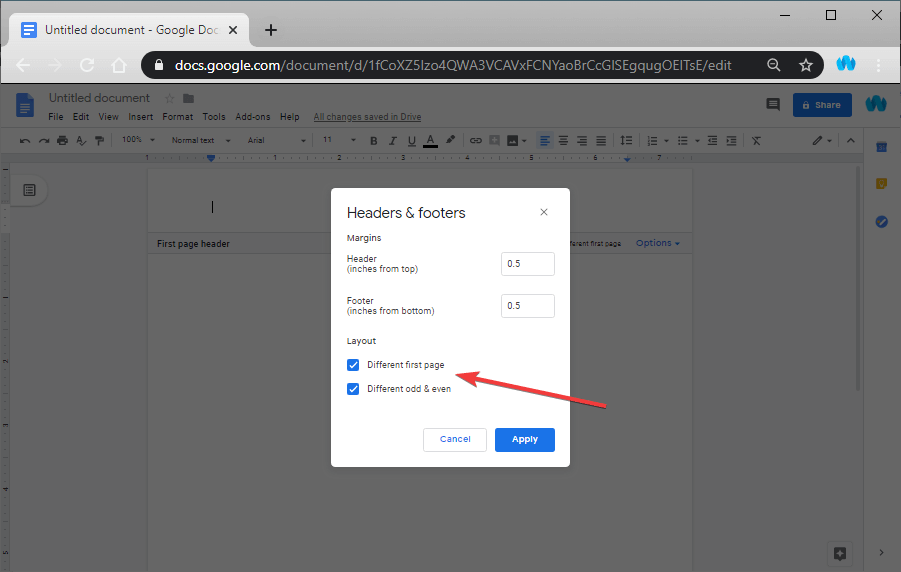
- Dacă doriți ca prima pagină să fie diferită de restul documentului, puteți bifa și caseta de lângă Prima pagină diferită
Puteți continua și edita cum vor arăta anteturile pe prima pagină, pe paginile impare și pe paginile pare.
Urmând acest ghid, îl puteți face astfel încât documentele dvs. Google Docs să poată avea până la 3 stiluri de antet diferite. Din păcate, aceasta este cea mai personalizabilă pe care o puteți aduce în antetele Google Docs.
În prezent, nu o puteți face astfel încât fiecare pagină să poată avea propriul antet unic.
Credeți că aceasta este o caracteristică pe care Google ar trebui să o implementeze în Google Docs? Spuneți-ne ce părere aveți în secțiunea de comentarii de mai jos.
ARTICOLE LEGATE PE CARE TREBUIE SĂ LE VERIFICAȚI:
- Cum se dezactivează numerotarea automată în Word și Google Docs
- Cum să creșteți perioadele pe Google Docs
- 3 moduri de a crea margini minunate pe Google Docs
